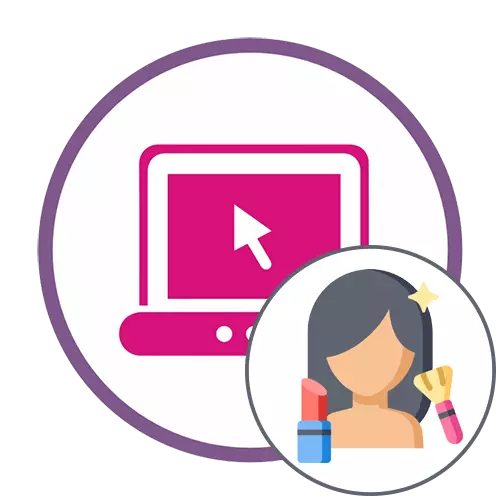
Մեթոդ 1. Անձնասեր
Avatan - Լիովին անվճար առցանց ծառայություն, որի հիմնական գործառույթը կենտրոնացած է լուսանկարների ամբողջական մշակման վրա: Անձի հետ աշխատելու համար օգտագործում է «Retouch» հատուկ բաժինը, որը կքննարկվի ստորեւ:
Գնացեք առցանց ծառայության ավատան
- Կտտացրեք վերը նշված հղմանը `Avatan կայքի հիմնական էջին հասնելու համար եւ կտտացրեք« Բաց լուսանկարներ »:
- «Explorer» պատուհանը ցուցադրվում է, որտեղ գտնել լուսանկար, հետագա խմբագրման համար:
- Առցանց խմբագրի վերեւի վահանակի միջոցով տեղափոխվեք «Retouch» բաժնում:
- Մենք նախապես խորհուրդ ենք տալիս ծանոթանալ մեր մասշտաբի հետ. Նրանք պետք է դեմքը հեշտությամբ խմբագրվեն հետեւյալ գործիքները օգտագործելու դեպքում:
- Հաջորդը, գնացեք ձախ վահանակ, որտեղ գտնել համապատասխան վերամշակման համապատասխան տարբերակներից մեկը:
- Դրանից հետո կբացվի լրացուցիչ վահանակ, որի միջոցով կարող եք կարգավորել խոզանակի չափը, ընտրել գույնը եւ գործիքների համար դնել այլ պարամետրեր, այնուհետեւ կիրառել այն դեմքի անհրաժեշտ հատվածներին:
- Որոշ գործիքների դեպքում, օրինակ, շրթունքների գույնը փոխելիս կարող եք լրացուցիչ ընտրել ցանկացած գույնի երկարաձգված պալիտրա, ստեղծել հագեցվածություն եւ տոն: Մի մոռացեք սեղմել «Դիմել» յուրաքանչյուր ներդրված փոփոխությունից հետո արդյունքը պահպանելու համար:
- Պատկերի ամբողջական վերամշակում, օգտագործելով Avatan- ի այլ ձեւանմուշներ, որոնք հասանելի են Avatan- ում, ապա կտտացրեք «Save» - ը `նկարը ձեր համակարգչին ներբեռնելու համար:
- Նշեք ֆայլի նոր անունը, որոշեք ձեւաչափի եւ որակի վերաբերյալ, վերջում կտտացրեք «Պահպանել»:
- Ձեզ կտեղեկացվի, որ լուսանկարը պահվում է համակարգչում, ինչը նշանակում է, որ կարող եք անցնել դրա դիտմանը կամ կատարել այլ գործողություններ, որոնց համար կատարվել է վերամշակման աշխատանքներ:
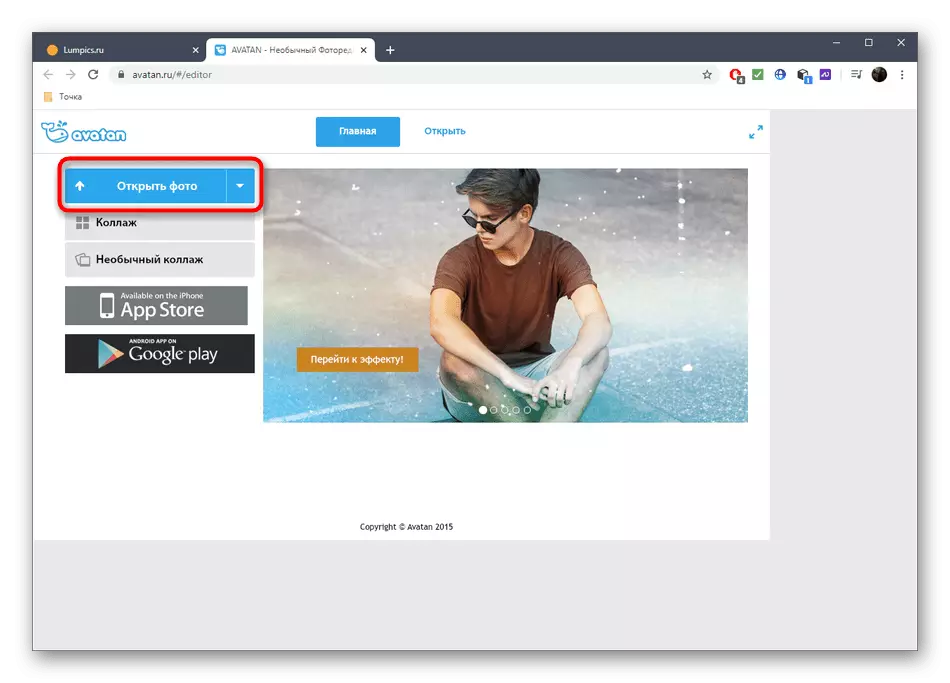




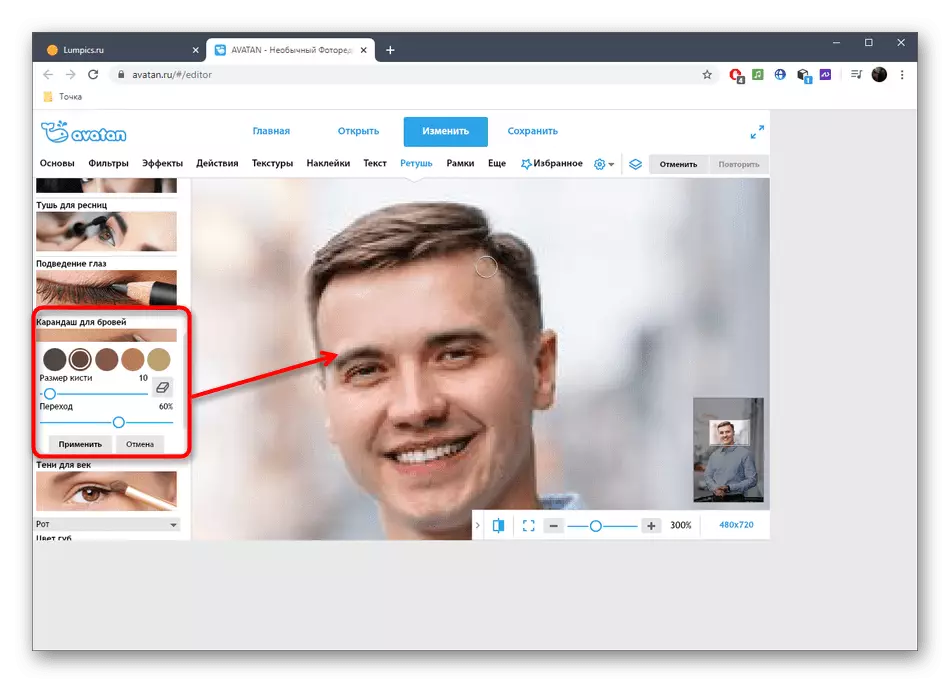
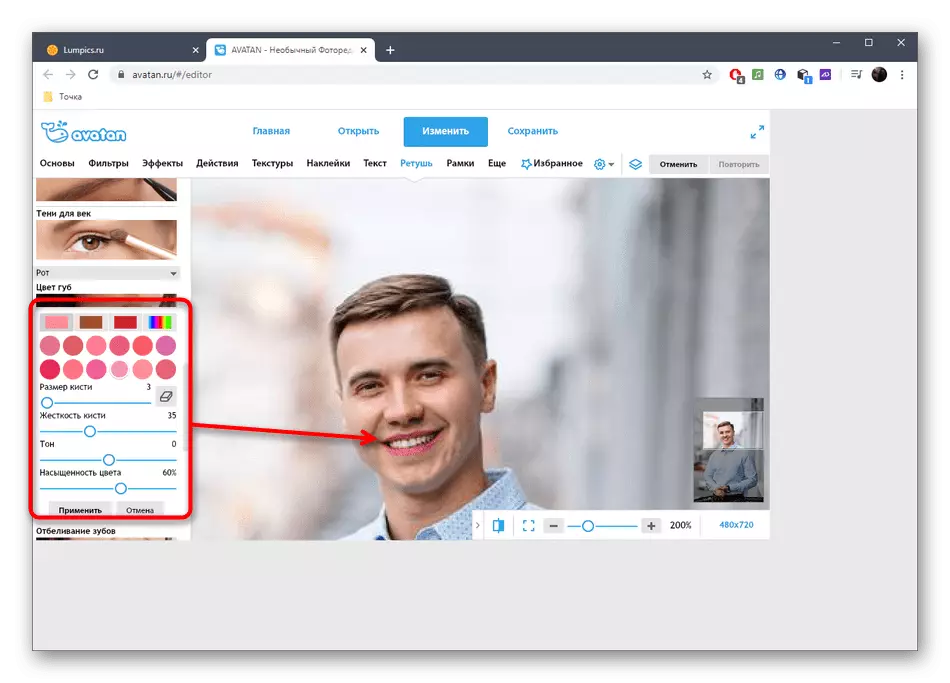
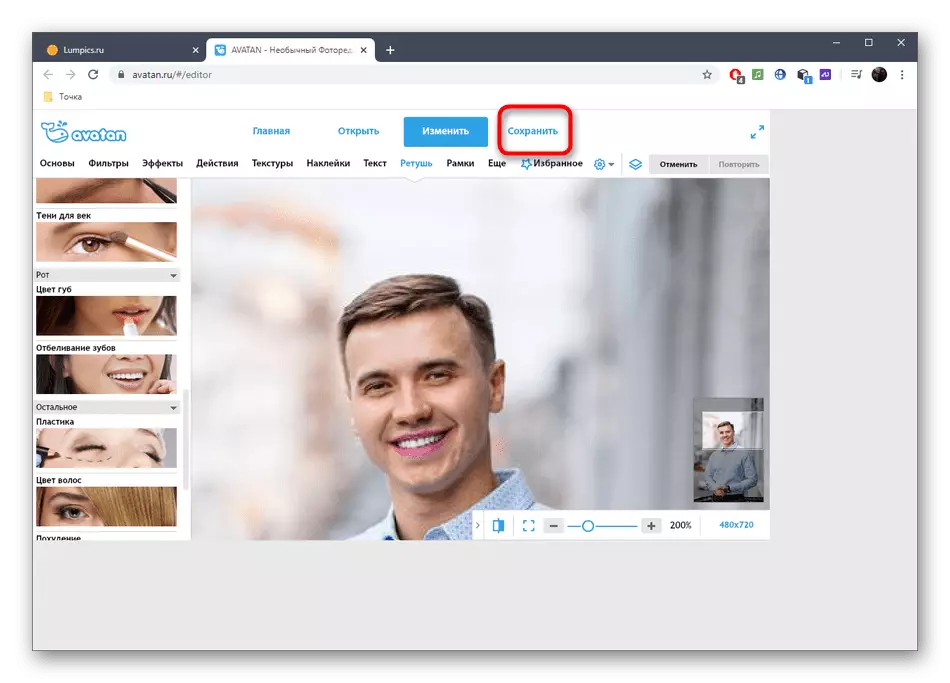


Մեթոդ 2. Ֆոտոր
Fotor առցանց ծառայության ֆունկցիոնալությունը վերը նշված լուծումից վերեւից մի փոքր ավելի լայն է, սակայն առկա գործիքներից մի քանիսը կարող են օգտագործվել միայն վճարովի բաժանորդագրության համար: Մենք խորհուրդ ենք տալիս ծանոթանալ նրանց նրանց հետ եւ հասկանալ, արդյոք արժե գումար ծախսել այս գրաֆիկական խմբագրում պրեմիում տարբերակ գնելու համար:
Գնացեք առցանց ծառայության ֆոտոր
- Կտտացրեք վերը նշված հղումը `Fotor Editor- ին գնալու համար, որտեղ կտտացրեք պատկերակին Plus պատկերակով կամ լուսանկարը քաշեք ընտրված տարածք:
- Եթե որոշեք ֆայլ ընտրել, եւ մի քաշեք այն, գտնեք նույն լուսանկարը «Explorer» պատուհանում եւ կտտացրեք բաց:
- Անձի պարամետրերը փոխելու հետ կապված բոլոր գործիքները գտնվում են «Գեղեցկության» բաժնում. Գնացեք այն, սկսելու վերամշակում:
- Դիտարկենք «Քաշը» կոչվող տարբերակներից մեկը: Ընդարձակեք դրա պարամետրերը `կտտացնելով համապատասխան սալիկ:
- Այժմ դուք կարող եք կարգավորել հարթեցման ինտենսիվությունը `սահող սարքը տեղափոխելով դրա համար: Անմիջապես վերահսկեք Preview պատուհանի փոփոխությունները, եւ եթե դրանք բավարարում են, կտտացրեք «Ընդունել»:
- Եթե անհրաժեշտ է վերահսկել խոզանակը, որպեսզի տարածքը փոխվի, նշեք դրա համար համապատասխան չափը եւ կարծրությունը, ապա օգտագործեք, օրինակ, հոնքերի մատիտը, լուսանկարում փոփոխություններ կատարելով:
- Մուտքագրեք ֆոտորում առկա այլ հատկություններ, եթե ցանկանում եք լրացուցիչ մշակել լուսանկարը:
- Արագորեն սեղմեք «Save» - ը համակարգչին ներբեռնելու համար:
- Գրեք ֆայլի անունը, նշեք համապատասխան ձեւաչափը, որակը եւ սկսեք ներբեռնումը:

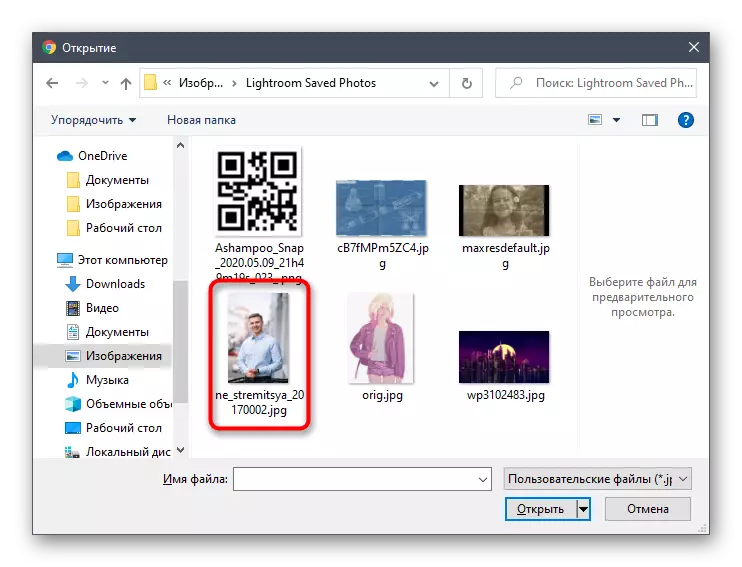

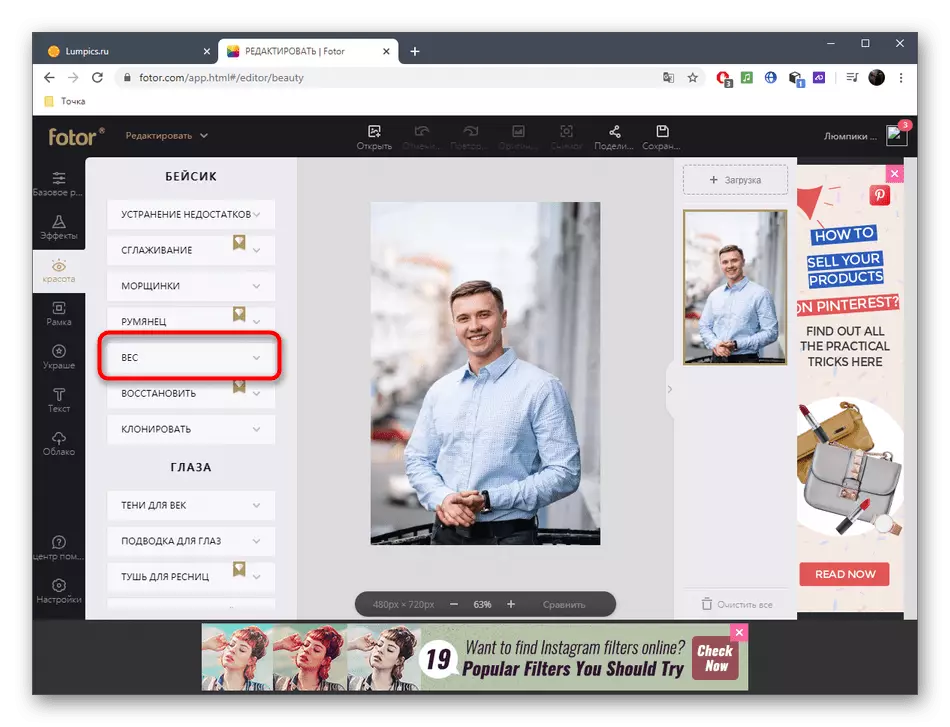
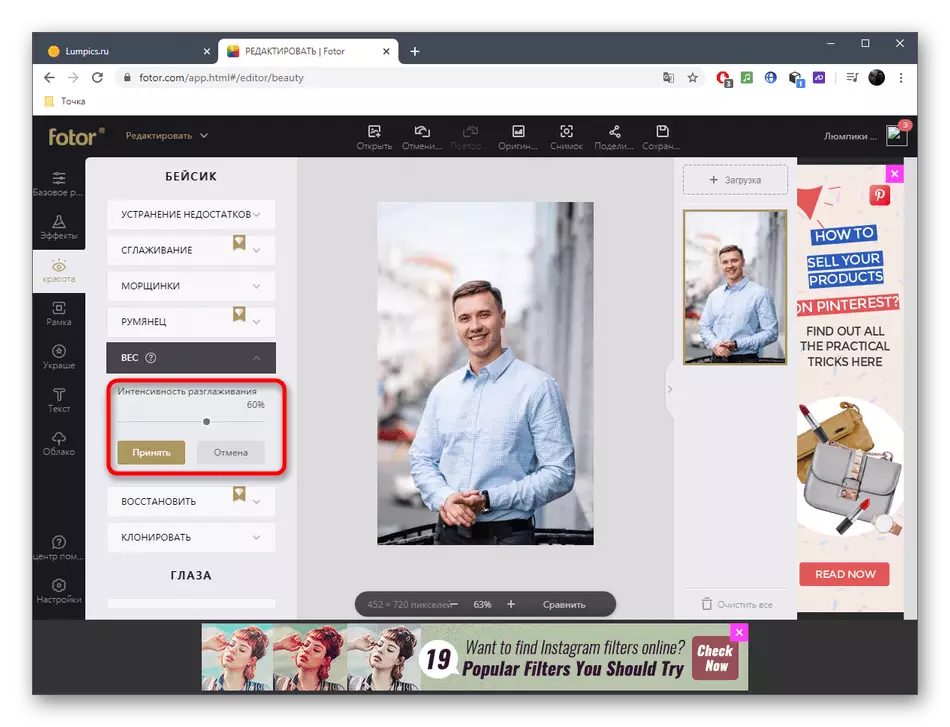
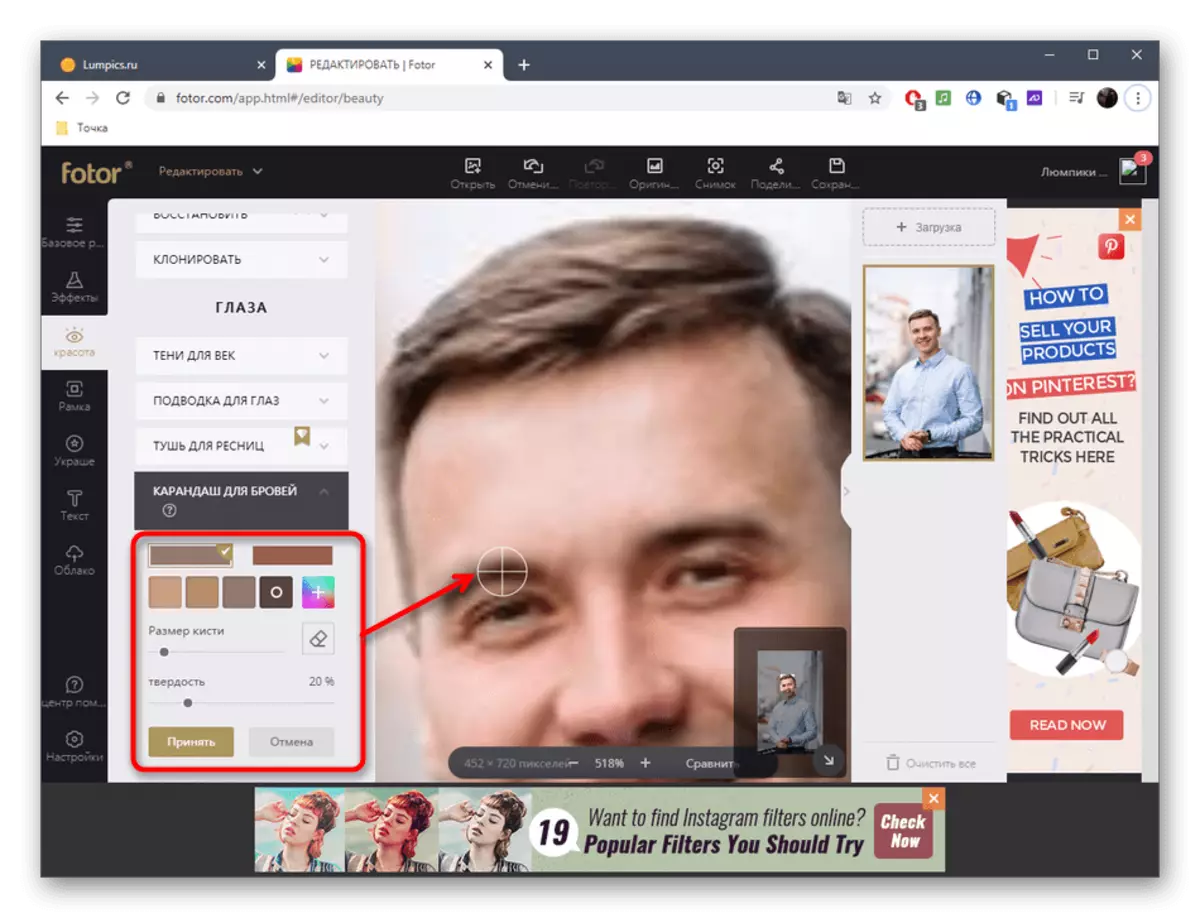

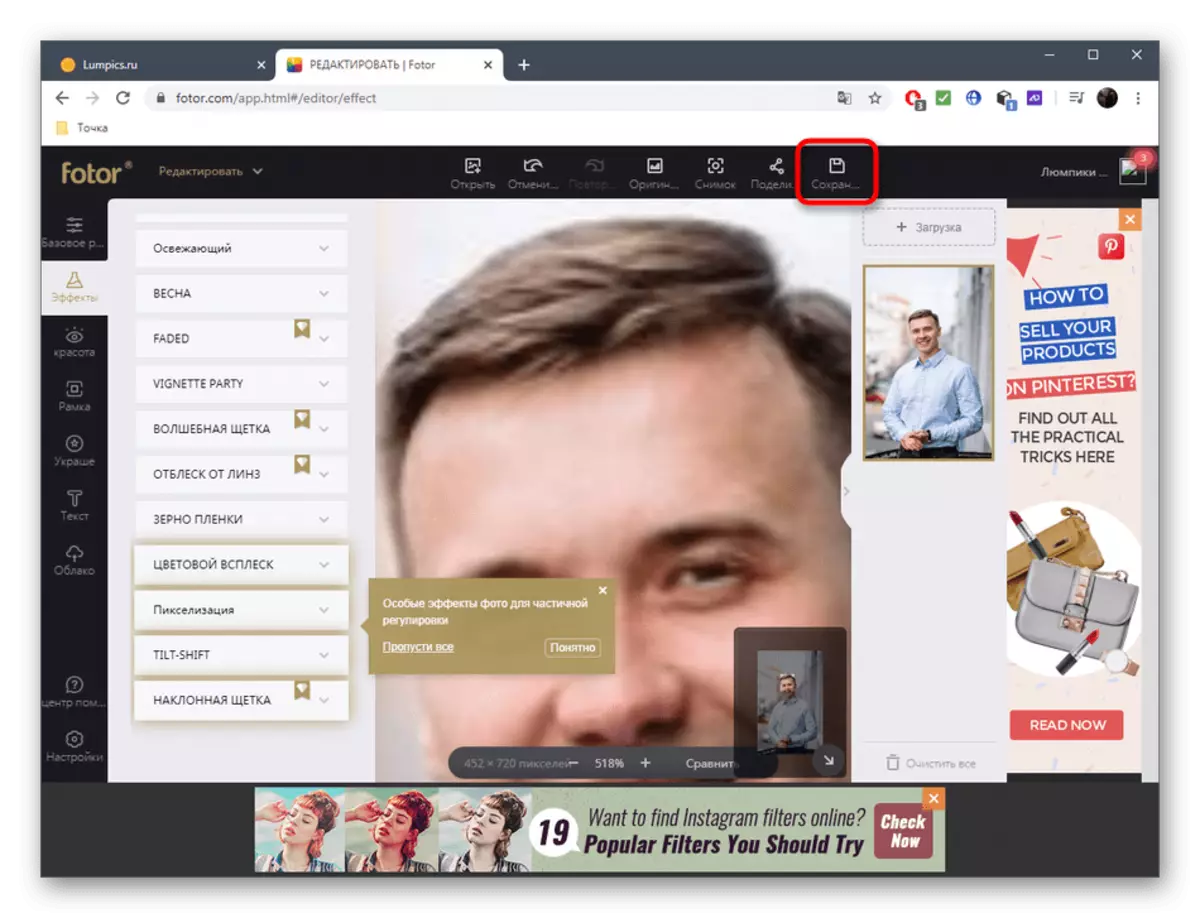
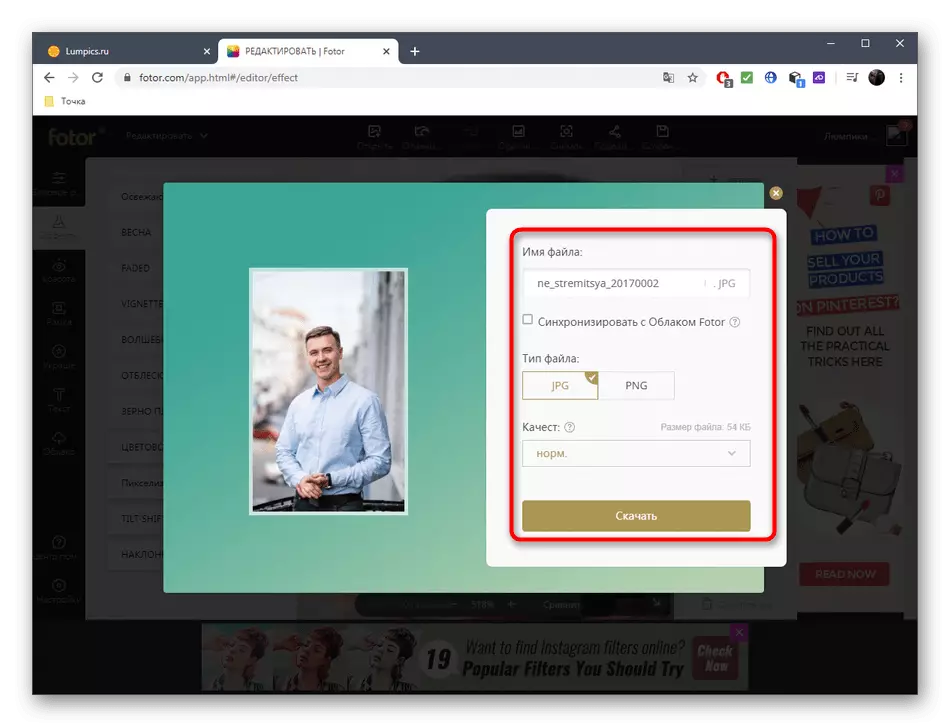
Fotor- ի յուրաքանչյուր գործիք, նույնիսկ եթե այն հասանելի է միայն վճարովի բաժանորդագրությամբ, կարող եք փորձել եւ համեմատել արդյունքը:
Մեթոդ 3: Befunky
Befunky- ը ամենաառաջադեմ առցանց ծառայությունն է, որում կա դեմքի վերամշակման հսկայական քանակություն, բայց դրանց մեծ մասը վերաբերում է միայն վճարովի բաժանորդագրությամբ:
Գնալ դեպի Befunky առցանց ծառայություն
- Fefunky հիմնական էջում կտտացրեք «Սկսել» կոճակը:
- Շարունակեք խմբագրել կաղապարի պատկերը կամ ներբեռնել ձեր:
- Անմիջապես բացվում է «Հոկտեմբեր» բաժինը, որտեղ ընտրվում է դեմքի բեռնաթափման գործիքներից մեկը: Դրանք բոլորը բաշխվում են ըստ կատեգորիայի, այնպես որ ոչ մի խնդիր չպետք է ունենա որոնում:
- Հաջորդը կարգավորեք խոզանակի, գույնի, ծածկույթի ինտենսիվության չափը եւ կիրառեք փոփոխություններ դեմքին `անմիջապես արդյունքը ստանալու համար:
- Համոզվեք, որ օգտագործեք մասշտաբը եւ փոխեք խոզանակի չափը, որպեսզի այն շատ ավելի հեշտ եւ ճշգրիտ լինի դեմքի առանձնահատկությունները կամ բետոնե փոքր տարածքները կարգավորելը:
- Խնայեցման ներքեւի ընտրացանկում ավարտվելուց հետո կտտացրեք «Համակարգիչը» կամ դրա համար օգտագործեք Ctrl + S. Hot ստեղնը:
- Մուտքագրեք ֆայլի անունը, նշեք ձեւաչափը եւ հաստատեք ներբեռնումը:
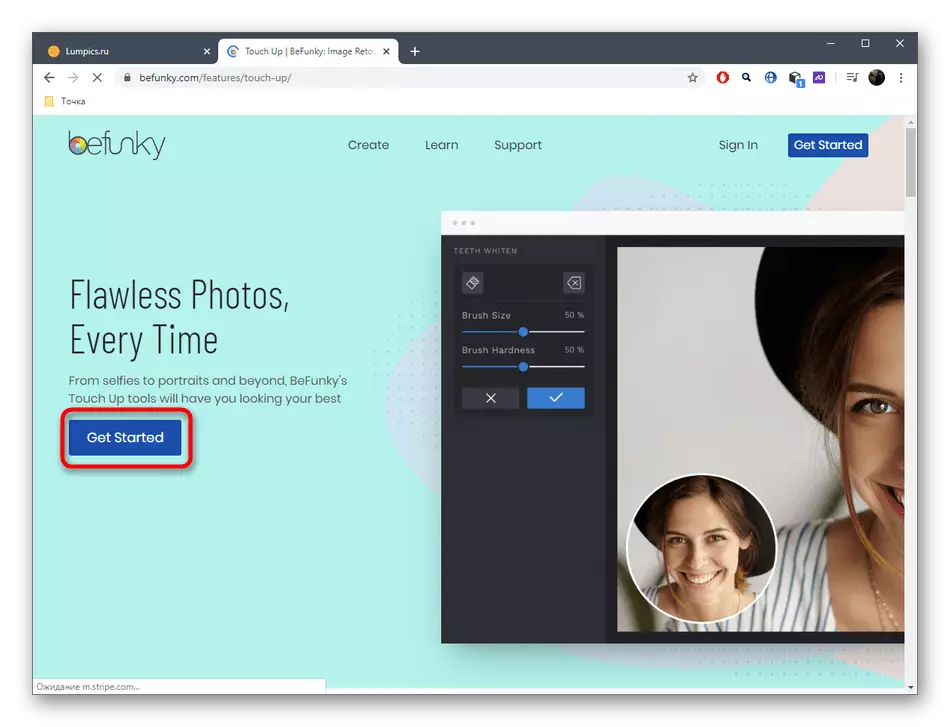
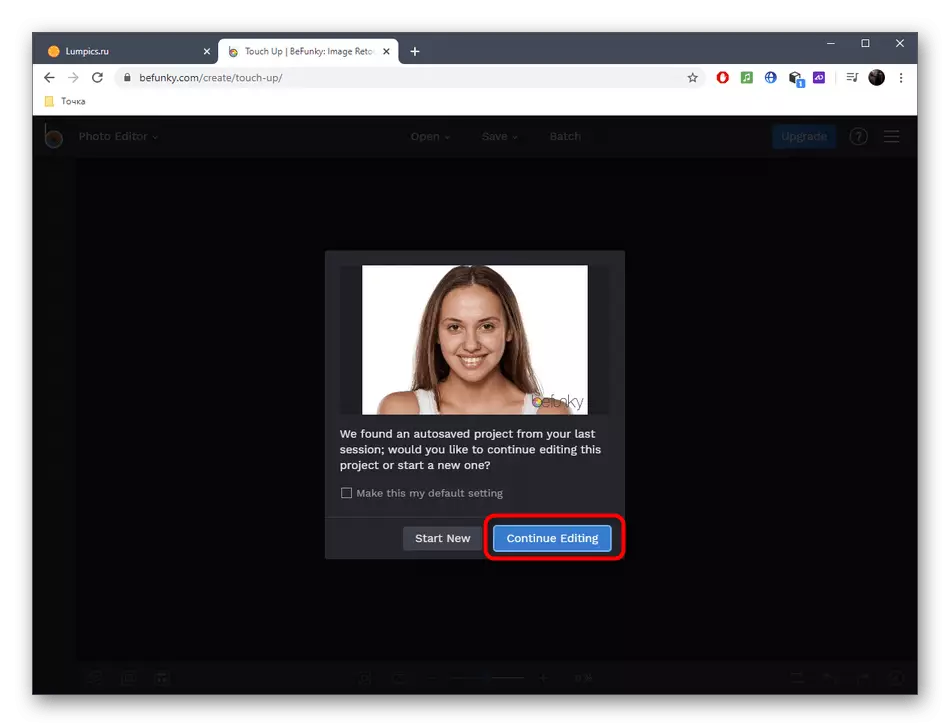


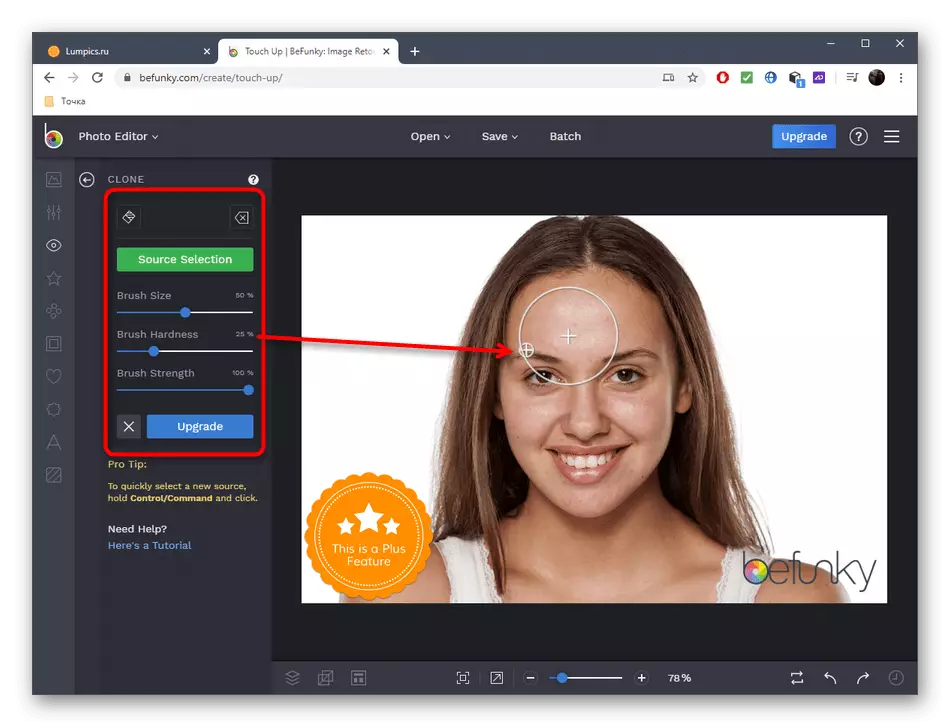


Իհարկե, առցանց ծառայություններն ապահովում են լուսանկարում դեմքի խմբագրման մեծ հնարավորությունների մեծ հնարավորություններ, բայց դրանք դեռեւս չեն կարող համեմատվել լիարժեք ծրագրաշարի հետ: Եթե որոշեք օգտվել դրանից, այն պատճառով, որ վեբ ծրագրերը չեն իրականացել, կարդացեք ստորեւ նշված հղման վրա համապատասխան ցուցում:
Ավելին, Retouch լուսանկարներ Photoshop- ում
